
جدول المحتويات:
- مؤلف John Day [email protected].
- Public 2024-01-30 07:42.
- آخر تعديل 2025-01-23 12:54.
موقع الويب "yola" هو موقع ويب رائع لإنشاء مواقع ويب مجانية تمامًا. إما موقع ويب شخصي أو موقع ويب خاص بشركة ، أو حتى موقع محمي بكلمة مرور ، ويمكنك إنشاؤه بنفسك ولا يلزم معرفة الكود ، ولكنه سيساعدك في إنشاء موقع أفضل.
الخطوة 1: التسجيل
أول شيء عليك القيام به هو التسجيل للحصول على حساب مجاني. سوف يسألك:
- اسمك الكامل
- بريدك الالكتروني
- تأكيد عنوان البريد الإلكتروني
- كلمه السر
ثم انقر فوق ابدأ!
الخطوة 2: اختر المظهر واللون
الآن بعد أن قمت بالتسجيل ، يجب أن يستغرق الأمر تلقائيًا إنشاء موقع جديد (نعم ، يمكنك الحصول على مواقع متعددة!) لسوء الحظ ، أنت مقيد بـ 76 نموذجًا مصممًا مسبقًا فقط ، بعضها يمكنك تغيير اللافتة والبعض الآخر لا يمكنك ، ربما أيضًا ألوان إضافية لهذا المظهر ، بعضها لا يمكنك ذلك. بمجرد اختيار المظهر الخاص بك وربما اللون ، انقر فوق التالي.
الخطوة 3: قم بتسمية موقعك واختيار عنوان URL
الآن بعد أن عرفت ما تريده أن يبدو كما لو كنت تريد تسميته. أدخل اسم موقعك (هذا ليس عنوان URL ، إنه اسم موقعك لقائمة المواقع الموجودة على حسابك حتى تتمكن من تحديد موقع الويب الذي تقوم بتحريره.) سيوضح لك هذا التوجيه كيفية إنشاء موقع ويب ، سأقوم بعمل مدونة أخرى قابلة للتوجيه ، لذا يرجى تحديد موقع ويب لنوع موقعك. بعد ذلك ، انقر فوق اختيار عنوان ويب. الآن يجب أن يتم تحميل محرر موقع yola بمربع حوار ، كما قلت يمكن أن يكون هذا مجانيًا بنسبة 100٪ إذا قمت بالنقر فوق اختيار قياسي (example.yolasite.com) ، أو إذا كنت ترغب في الحصول على المجال الخاص بك (www.example).com) ، يمكنك دفع 19.95 دولارًا سنويًا ، وستعمل على عرض صورة أكثر احترافًا ، وتحسين فرصك في العثور على Google ، وتأتي مع عنوان البريد الإلكتروني [email protected] ، إذا كان لديك بالفعل مجال (مع أي خدمة) ثم انقر فوق استخدام المجال الخاص بي وانقر فوق كيف أفعل ذلك ، فسيمنحك عنوان IP لنطاقك للإشارة إليه ثم انقر فوق لقد فعلت ذلك ثم اختبر الإعداد الخاص بك. سأقوم فقط بالنقر فوق المعيار الخاص بموقعي ليكون مجانيًا بنسبة 100٪ ، وبعد ذلك تريد إدخال اسم المجال الخاص بك (عنوان الويب) والتحقق من التوفر ، إذا كان المجال الخاص بك متاحًا ، فانقر فوق استخدام هذا العنوان لاستكمال. بعد القيام بكل ذلك ، يجب أن تبدو مثل الصورة الخامسة (الخامسة) (تنشر موقعك!) بعد الانتهاء من نشر موقعك ، ثم يمكنك النقر فوق الرجوع إلى التحرير لبدء تحرير موقعك!
الخطوة 4: تحرير موقع الويب الخاص بك
تهانينا ، لقد قمت بإنشاء موقع على شبكة الإنترنت! الآن تريد تعديل الموقع! فلنشرح أولاً كيف يبدو التخطيط … سترى شريطًا جانبيًا يحتوي على محتوى يمكن سحبه إلى صفحتك. ويحتوي الشريط الجانبي على مجلدات لأشياء أخرى يمكنك سحبها إلى موقعك مثل وضع فيديو youtube ومعرض الصور والأدوات وحتى النماذج. انقر فوق علامة تبويب الخصائص على الشريط الجانبي ويمكنك رؤية خيارات لموقع الويب الخاص بك مثل: عنوان النافذة والعنوان والكلمات الرئيسية والوصف والأيقونة المفضلة ، وفي بعض الأحيان يمكنك تغيير صورة الشعار إذا كان النموذج الخاص بك يحتوي على واحدة. لنبدأ بسحب بعض النص إلى موقعك ، انقر لتعديل النص واكتب ما تريد أن يكون على موقعك. الآن ، دعنا نضع بعض HTML على موقع الويب الخاص بك ، ونحصل على كود من مواقع أخرى لتضمين شيء ما ، ثم اسحب أداة HTML إلى صفحتك ، يجب أن يتم تحميل محرر HTML تلقائيًا ، ثم يمكنك لصق الكود الخاص بك هناك أو تحرير رمز HTML الذي تعرفه ، ثم انقر فوق "موافق" ، ويجب تحميل كل ما قمت بتضمينه. الآن سنضع مقطع فيديو youtube على موقع الويب الخاص بك! انقر فوق مجلد "الفيديو" في الشريط الجانبي واسحب مقطع فيديو youtube إلى موقع الويب الخاص بك ، والآن يقوم تلقائيًا بوضع مقطع فيديو افتراضي على موقع الويب الخاص بك لتغيير ذلك ، حدد الأداة على موقع الويب الخاص بك ، ثم انقر فوق علامة التبويب "الخصائص" على الشريط الجانبي وتغيير URL مع الفيديو الذي تريده ، يمكنك أيضًا تعديل المحاذاة والهوامش. بعد تحرير صفحة الويب لإعجاباتك ، انقر فوق حفظ في الشريط العلوي ، ثم يمكنك النقر فوق الزر الأصفر "تحديث موقع الويب الخاص بي" بالقرب من زر الحفظ لتحديث موقع الويب الخاص بك حتى تصبح تغييراتك مباشرة.
الخطوة الخامسة: إنشاء صفحات جديدة
الآن دعنا نصنع صفحات جديدة! في أعلى شريط الأدوات ، يجب أن يكون الزر عبارة عن زر يقول "صفحة جديدة" انقر عليه لإنشاء صفحة جديدة ، ثم يظهر مربع حوار يعرض الخيارات للصفحة الجديدة التي تنشئها ، واضبط النوع كصفحة ويب ، ثم ضع اسم الملف ، العنوان هو النص الكبير في صفحتك ، وأود أن أترك كل ما لدي كما هو. تحقق من "إظهار في التنقل" إذا كنت تريد أن تظهر الصفحة في شريط التنقل أعلى صفحتك ، يمكنك أيضًا حمايتها بكلمة مرور ولكن سأريك ذلك لاحقًا ، بعد تعيين كل شيء ، انقر فوق "موافق". في الصورة الثالثة ، يمكنك رؤية الصفحة التي أنشأتها للتو معروضة في شريط التنقل الخاص بي منذ أن قمت بتحديد هذا الخيار للصفحة. لتغيير ذلك انقر على "تعديل القائمة" في شريط الأدوات العلوي ، يمكنك سحب عناصر القائمة وإفلاتها لإعادة ترتيبها ، أو سحبها إلى اليمين لإخراجها إذا كانت القائمة ، لن يؤدي ذلك إلى حذف صفحاتك ، فقط لا اعرضها في شريط التنقل. انتقل إلى الصفحة التي تم إنشاؤها حديثًا: يمكنك الآن تعديل الصفحة التي أنشأتها للتو! للعودة إلى صفحات مختلفة ، سترى القائمة المنسدلة التي تحتوي على جميع صفحاتك الموجودة لديك ، انقر فوق القائمة المنسدلة ثم انقر فوق الصفحة التي تريد الانتقال إليها ثم يجب تحميل الصفحة التي حددتها.
الخطوة السادسة: ربط الصفحات
حسنًا ، لقد قمت بعمل رائع في إنشاء موقع الويب الخاص بك ، ولكن كيف يمكنك الارتباط بصفحة لا تريدها على شريط التنقل الخاص بك؟ يمكنك استخدام Text ، أو HTML ، لنبدأ بـ HTML. اسحب أداة HTML إلى صفحتك ، ودع محرر HTML يتم تحميله. الآن عليك أن تعرف الكود من أجل استخدام هذا بشكل صحيح ما لم تكن مجرد نسخة ولصق:) الرمز أدناه ، استبدل النص الغامق بعنوان URL الخاص بك والنص جيدًا ، فأنت تعرف جيدًا ما أعنيه …. ملاحظة: اترك الاقتباسات !!
النص الذي تريد إظهاره هنا
باستخدام النص: اسحب أداة النص إلى صفحتك ، واكتب النص الذي تريده … الآن في أعلى شريط الأدوات ، يجب أن يكون هناك زر به رابط سلسلة.. انقر عليه وسيظهر مربع حوار يشبه الصورة 2 الآن الخيار الأول الذي لديك هو الارتباط بصفحة تشكل جزءًا من موقعك ، يمكنك النقر فوق "استعراض" لتحديد الصفحة التي تريد الارتباط بها من قائمة بجميع الصفحات التي قمت بإنشائها (المثال في الصورة 3). الخيار الثاني هو الارتباط بعنوان URL خارجي (موقع ويب أو صفحة أخرى). الخيار الثالث هو إذا كنت تقوم بإنشاء رابط بريد إلكتروني بحيث أنه عندما ينقر عليه شخص ما ، فإنه يفتح عميل البريد الإلكتروني الافتراضي ويمكنه البدء في كتابة رسالة جديدة. لا أقترح هذا إذا كنت تتوقع أن يرسل لك الكثير من الأشخاص بريدًا إلكترونيًا لأن الكثير من الأشخاص الذين ترسل إليهم بريدًا إلكترونيًا وليس عميل بريد إلكتروني ، وبالتالي لا يمكنهم الحصول على عنوان بريدك الإلكتروني. خيارك الرابع هو الارتباط بملف ، (عادةً ما يكون رابط التنزيل) ، انقر فوق الزر "استعراض" وسيُطلب منك تحميل الملف الذي تريد استخدامه.
الخطوة 7: حافظ على تحديثه
الآن هذا هو هذا التوجيه ، لقد أوضحت لك أساسيات إنشاء موقع ويب باستخدام yola ، يمكنك فعل الكثير باستخدام هذا وجعل موقعك قاتلًا! لذا استمر في التعلم وتأكد من تحديث موقعك وتحديثه بأشياء جديدة! أتمنى أن تكون قد استمتعت بصنع موقعك! إذا كنت ترغب في رؤية مثال ، يرجى زيارة موقع yola الخاص بي! https://availguy.yolasite.com إذا كان لديك أي أسئلة فقط قم بالتعليق!
موصى به:
مستشعر إنذار باب التبديل المغناطيسي ، مفتوح عادة ، مشروع بسيط ، يعمل بنسبة 100٪ ، كود المصدر معطى: 3 خطوات

مستشعر إنذار باب التبديل المغناطيسي ، مفتوح عادة ، مشروع بسيط ، يعمل بنسبة 100٪ ، رمز المصدر: الوصف: مرحبًا يا رفاق ، سأقوم بعمل برنامج تعليمي حول إنذار مستشعر التبديل المغناطيسي MC-18 الذي يعمل في الوضع المفتوح عادةً. نوع المفتاح: NO (نوع الإغلاق العادي) ، الدائرة مفتوحة بشكل طبيعي ، والدائرة متصلة عندما يكون المغناطيس قريبًا. القصب
كيفية عمل جهاز استقبال راديو FM بسيط مضمون بنسبة 100٪: 4 خطوات

كيفية عمل جهاز استقبال راديو FM بسيط مضمون بنسبة 100٪: اقرأ: كيفية جعل مستقبل راديو FM المسح التلقائي لمزيد من التفاصيل البنية التحتية لـ BK1079 IC معظم دوائر راديو FM التي رأيتها على YouTube و Google عادةً ما تنطوي على تعقيد المكونات التي تتطلب مكثفًا متغيرًا خاصًا
لماذا يعمل القرص الخاص بي بنسبة 100٪؟: 3 خطوات

لماذا يعمل My Disk بنسبة 100 ٪؟: كل هذا يحدث بسبب الجلب الفائق لبياناتك المستخدمة بشكل متكرر في Windows 8 و windows 8.1 وأيضًا Windows 10. يقوم برنامج SuperFetch ببساطة بالتحميل المسبق ويجعل البرامج التي تستخدمها أكثر سرعة للوصول إليها. كما أنه يمكّن برامج الخلفية ، defr
محول شحن USB يعمل بنسبة 100٪ لمشغلات MP3 Creative ZEN V Plus: 5 خطوات
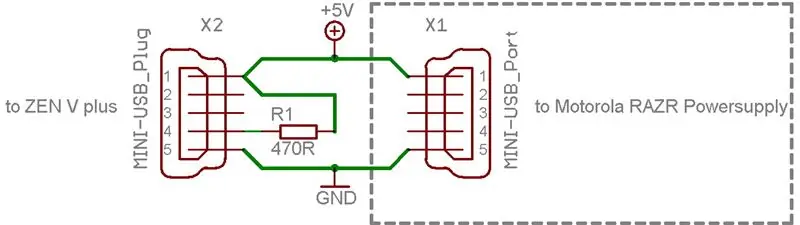
محول شحن USB يعمل بنسبة 100٪ لمشغلات MP3 Creative ZEN V Plus: سأشرح هنا ما تحتاجه حقًا لشحن ZEN V plus مع كل مصدر طاقة 5VDC! أنت بحاجة إلى الأجزاء التالية: - موصل USB صغير به 5 دبابيس لحام بالداخل من كبل USB-A قياسي إلى كابل USB صغير (انظر الصورة 2) - من أجل c
أنشئ موقعًا على شبكة الإنترنت مقابل 20 دولارًا في السنة!: 8 خطوات

أنشئ موقعًا على شبكة الإنترنت مقابل 20 دولارًا في السنة !: في هذه التعليمات ، سأغطي كل ما تحتاج إلى معرفته لإنشاء موقع ويب رائع بتكلفة منخفضة للغاية! إذا كنت ترغب في التحقق من بعض أعمالي ، فانتقل إلى: Webshawty.com بعض الأشياء التي تريدها: -Internet Access-A Newer Comp
